 样式区域-元件样式(常规以矩形为例)
样式区域-元件样式(常规以矩形为例)
# 元件通用样式

样式区域主要进行元件的样式的修改。由于元件的大多样式相同,本文以矩形为例进行样式的说明。其它元件样式若有特殊设置,将进行单独说明。
# 名称、显示
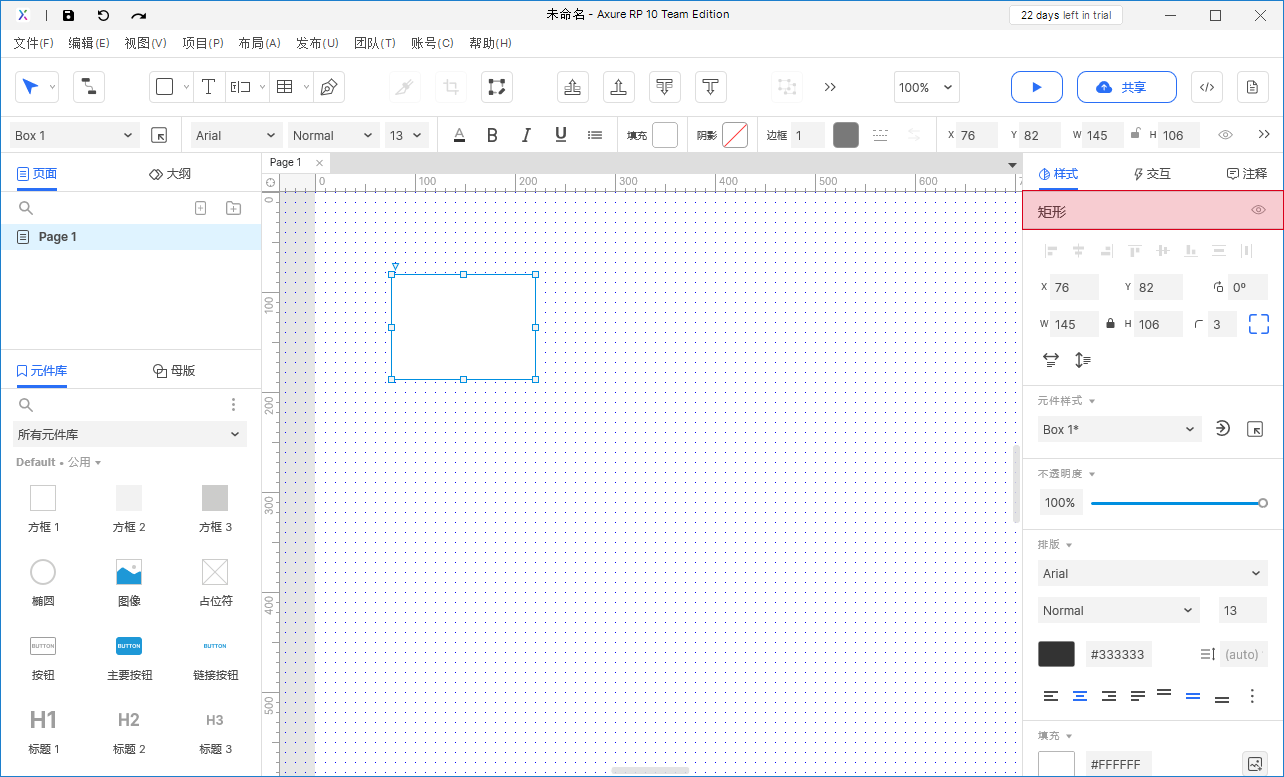
# 名称
选中元件的名称,系统默认为空(友好的命名可以在概要页面快速查找)。
# 显示隐藏
控制元件的显示与隐藏(眼睛图标),默认状态为显示。
# 对齐、排列

# 对齐
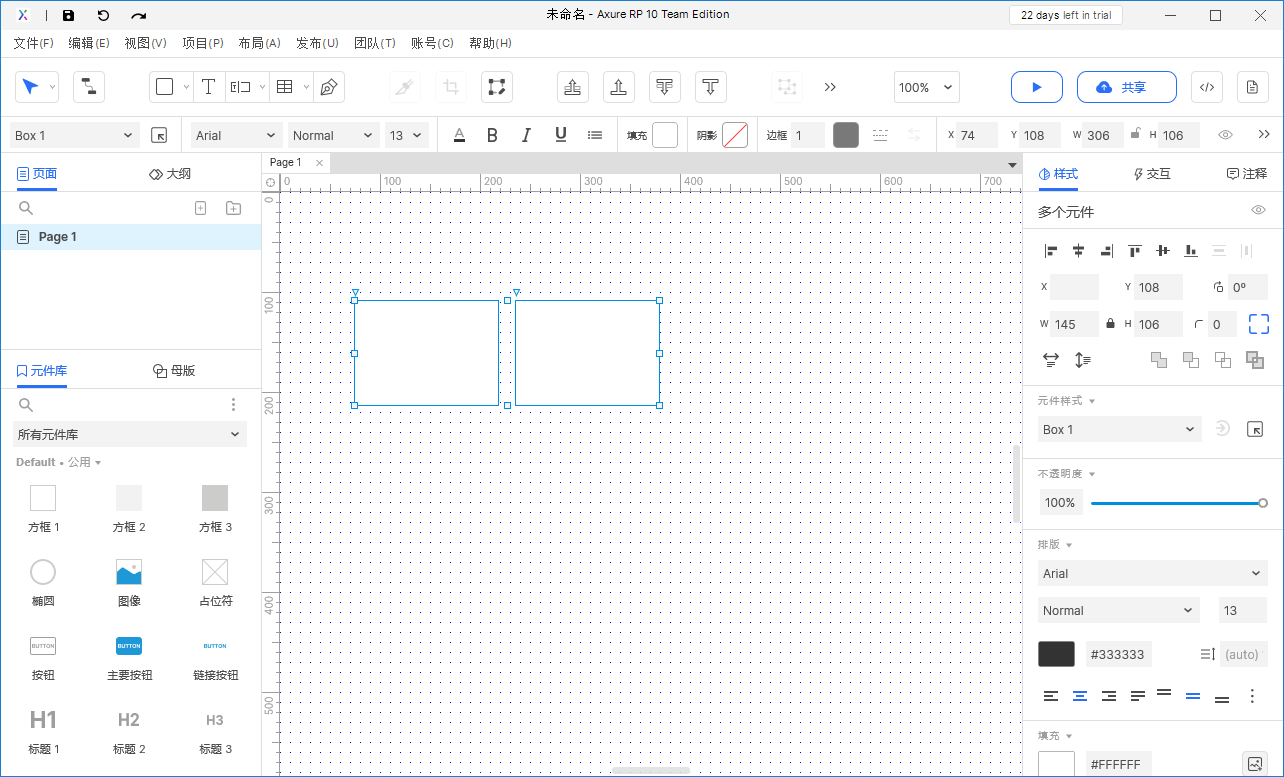
对齐只对两个及两个以上元件有效。
左对齐
垂直居中对齐
右对齐
顶部对齐
水平居中对齐
底部对齐。
# 排列
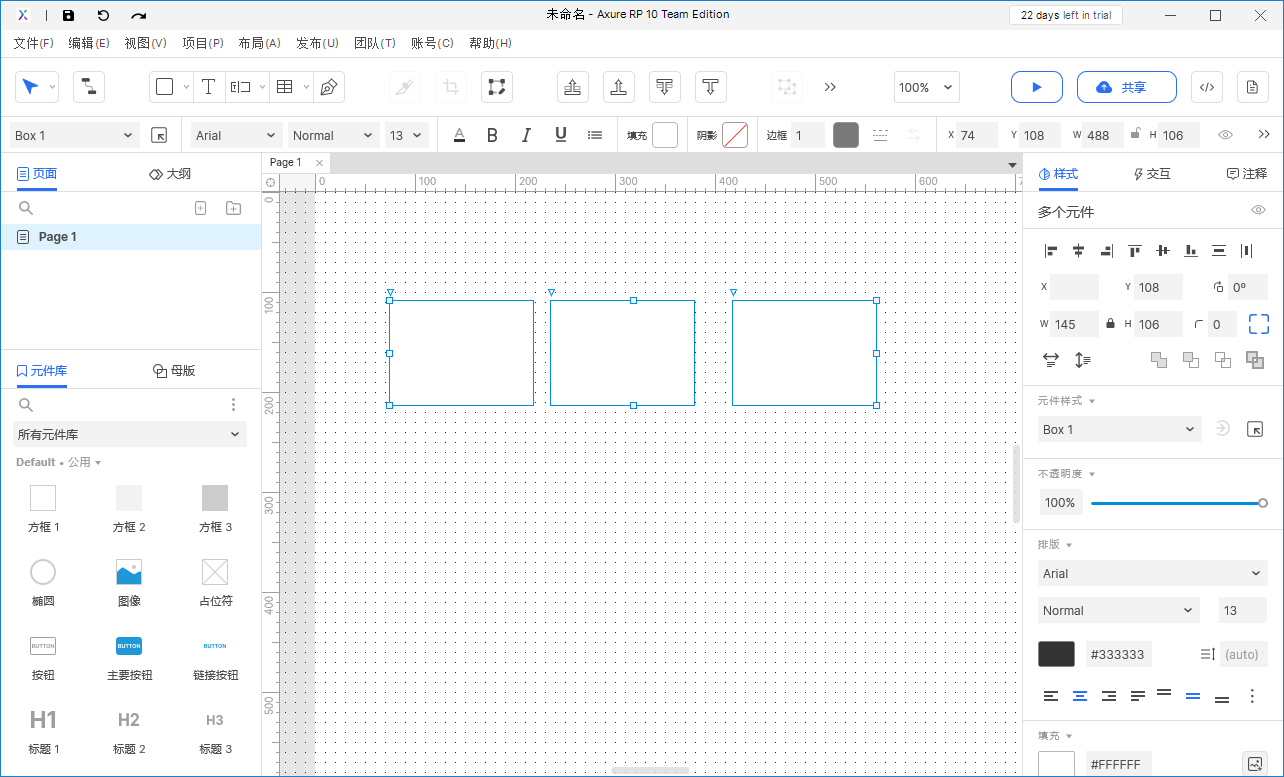
分布只对三个及三个以上元件有效。分布可以将选中元件按照水平(横向)或垂直(纵向)方向的进行等间距划分。
- 横向分布
- 垂直分布
# 位置尺寸

# 位置设置
**X:**元件左上角的X轴位置。
**Y:**元件左上角的Y轴位置。
# 旋转设置
**°(旋转):**元件旋转的角度(支持负角度的输入,负角度系统会自动换算)。
**W:**元件的宽度。
**H:**元件的高度。
# 圆角
设置元件的圆角,圆角支持四个角度单独设置圆角,
- 半径:设置元件的半径大小
- 可见性:设置矩形四个角那些为圆角,可以控制图标的四个顶点设置,选中状态存在颜色区分。
# 文字自适应
**文字自适应宽度:**在元件中存在元件上的文字采用自适应的方式。
**文字自适应高度:**在元件中存在元件上的文字采用自适应的方式。
- 文字的宽、高自适应在9中存在此功能,但是状态是未知状态,在10中进行了状态的优化,如果选择了某方向的自适应,在位置属性部分对应的方向就是选中状态。
- 文字自适应可以防止文字在不同浏览器中预览导致文字换行错位。可以其配合边距进行使用,也是常用且实用的一个功能。
# 元件全局样式
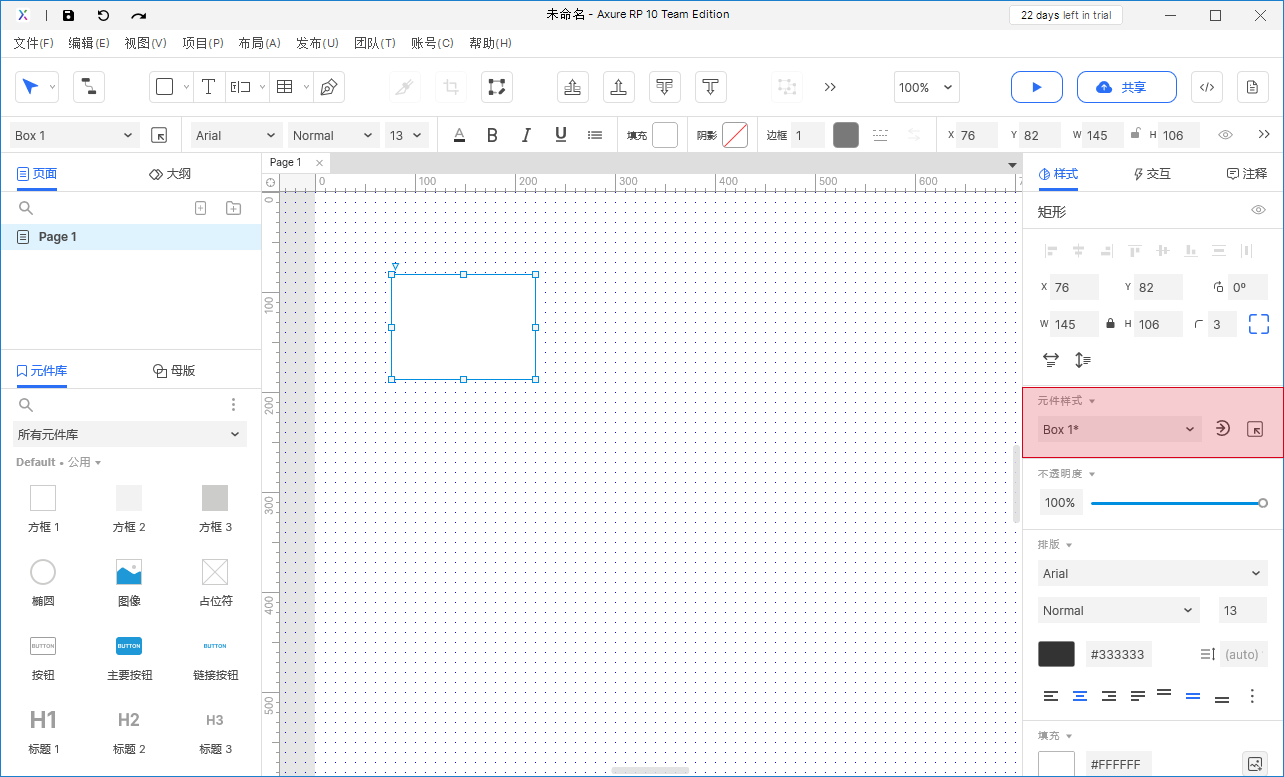
元件在默认状态下,都存在对应的默认样式,在常规情况下,可以在元件的默认样式上进行对应的修改调整,达到所需的效果样式。
# 默认样式选择
选择内置的其它样式或新建样式进行选择。
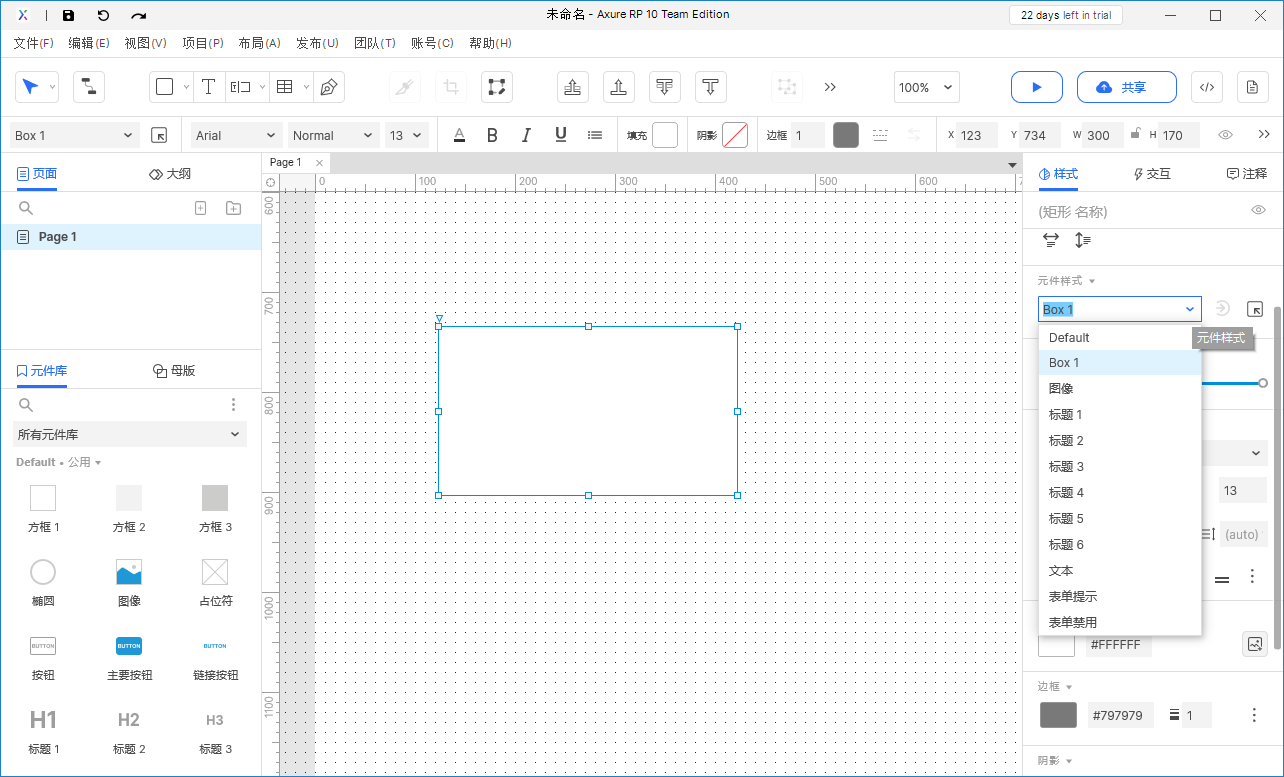
# 样式一键同步
针对全局样式,新增了可以一键改变全局的同组件的样式。可以快速方便的将现有设置的样式同步至全局(同一样式参数的)。
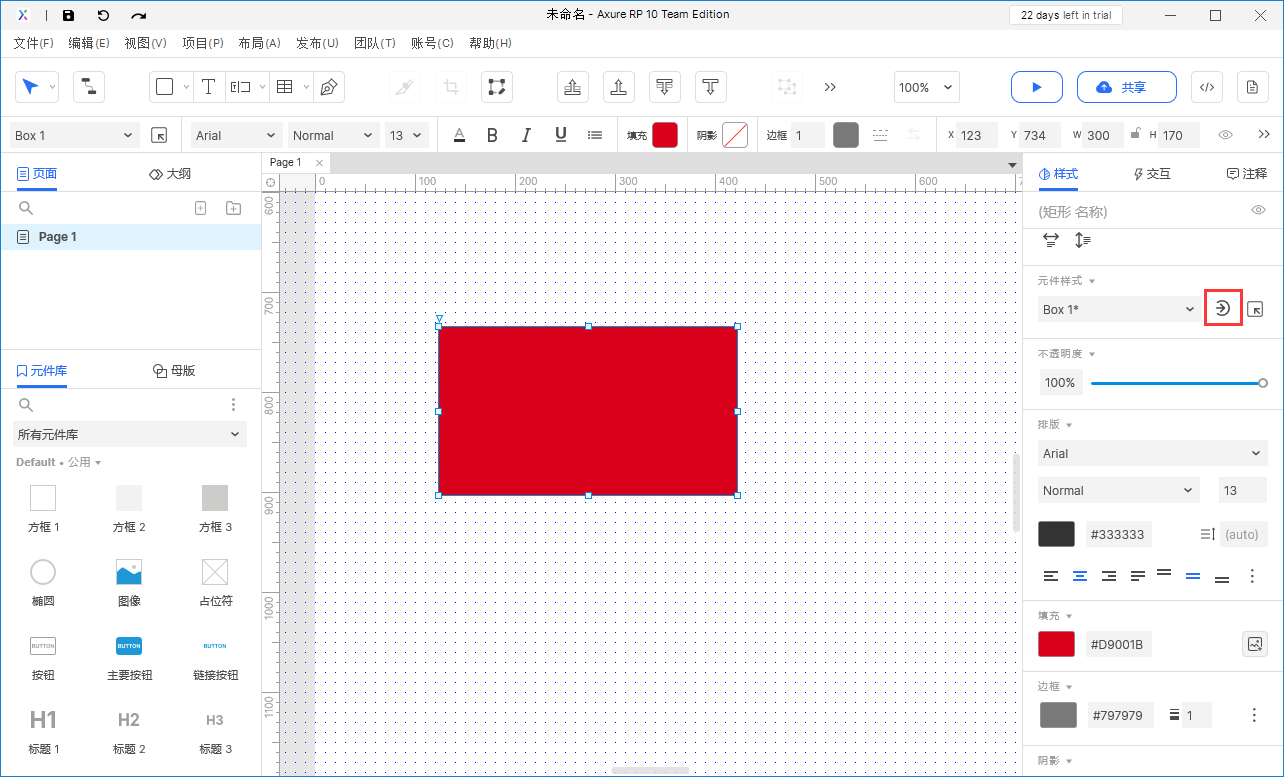
是不是有点绕,举个例子说明下:
创建3个矩形A、B、C
按照顺序编辑A的样式、B的样式、C的样式
如果此时点击B的样式同步全局,只会同步改变A的样式,C不会改变。
如果此时点击C的样式同步全局,会同步改变A与B的样式,C不会改变。
# 管理元件样式
进行全局所有元件样式的统一管理,支持样式的新增等。
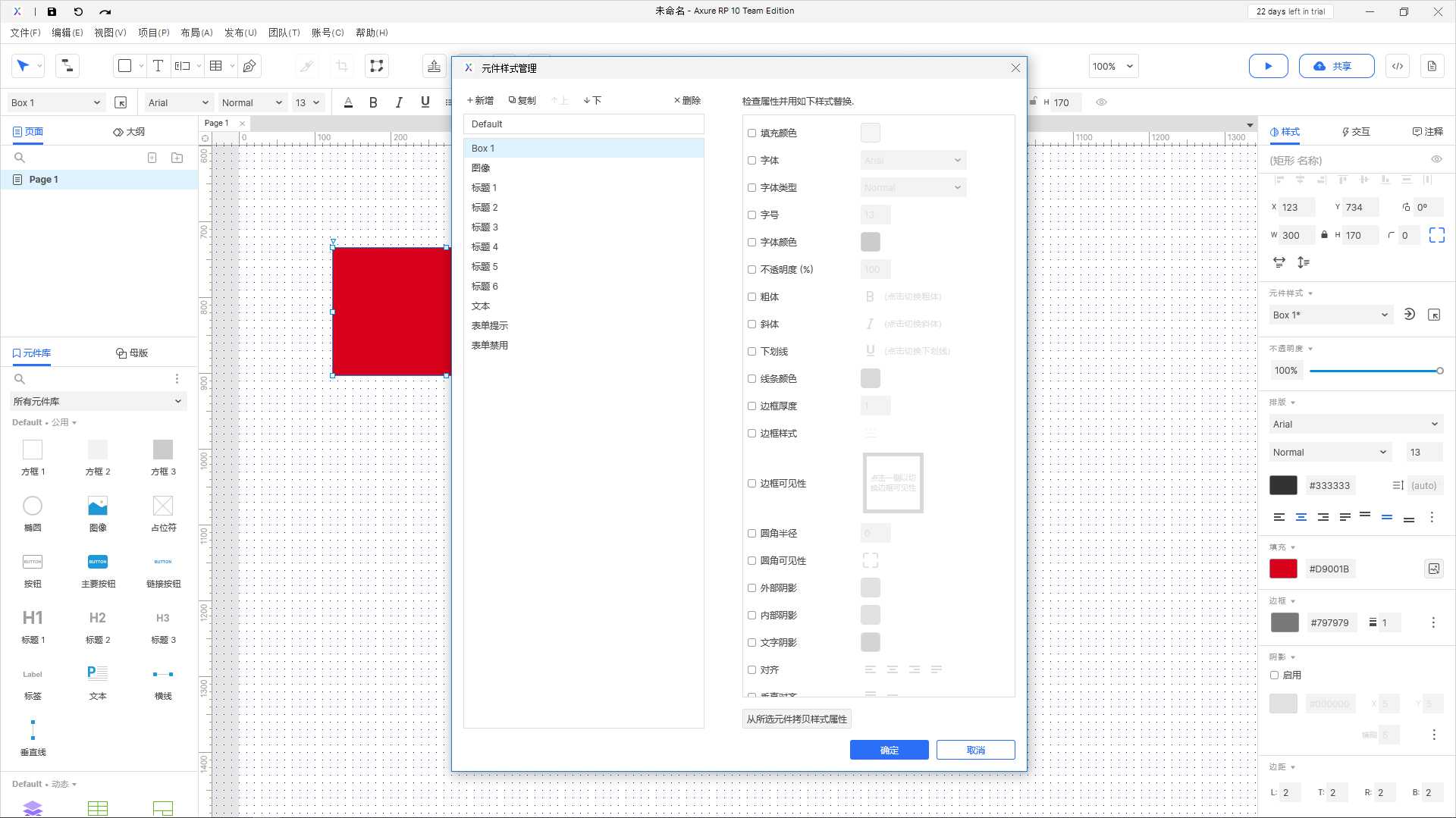
# 透明度
管理当前元件的整体透明度参数。

# 排版(文字)

主要进行元件中文字样式设置与排版等(元件中存在文字均可进行设置)。
# 字体:
可以选择替换文字的字体格式。
注意:
- 1、如果原型需要在非本电脑展示,使用特殊的字体没需要在演示电脑提前安装,不然浏览器会自动更换为默认字体。
- 2、注意字体的版权,确认是可以商用的字体(这里有太多故事...),避免版权纠纷)。
# 字体属性:
如果安装为系列字体,可以选择字体的其他样式属性进行调整。
# 字体大小:
调整字体显示的大小。
注:常规浏览器最小兼容字体大小为12px,为了防止预览时字体不一致(小于12px会自动放大),需设置字体大于等于12px。如需设置12px以下哎,且需要正常预览,可以在浏览器中修改设置字体大小属性。
# 字体颜色:
调整字体显示的颜色。
# 行间距:
当存在换行的字段时,行间距控制上下行的距离。
# 字体对齐:
左对齐、水平居中对齐、右对齐、上对齐、垂直居中对齐、下对齐。
# 字体其它属性设置
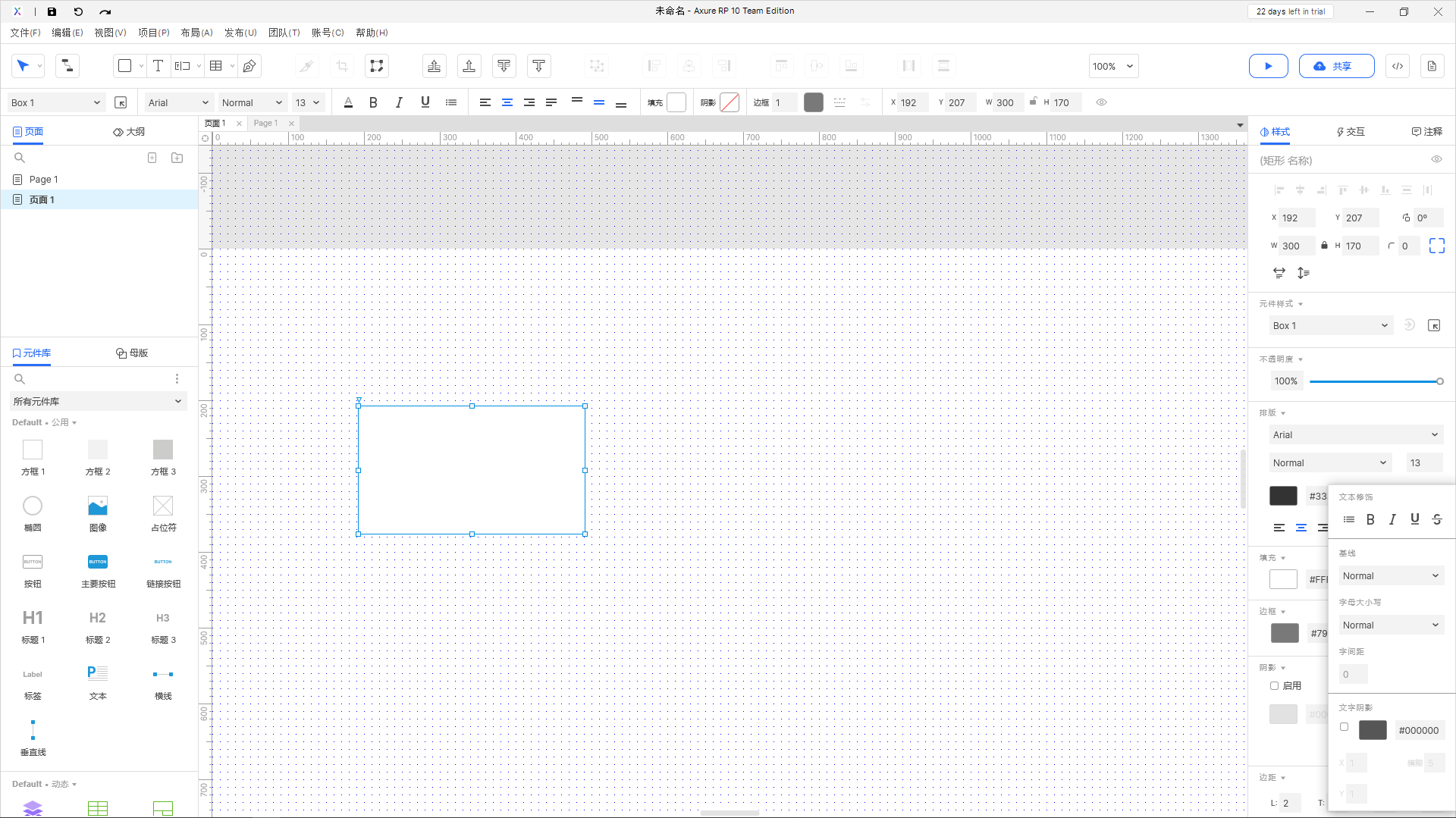
# 字体属性设置:
加粗、倾斜、下滑线、删除线。
# 基线
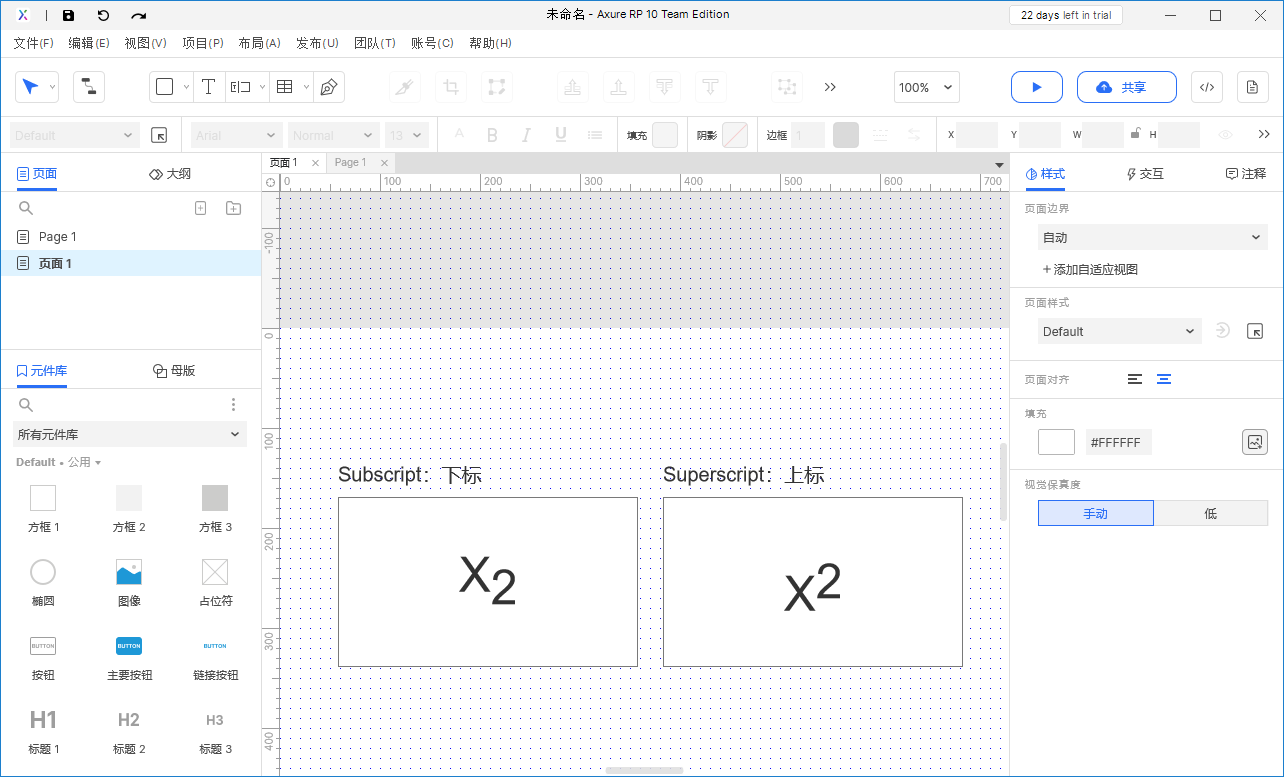
设置字体是否为上标、下标、正常。
Normal:正常。
Superscript:上标(例如:某某的平方)。
Subscript:下标(例如:脚注)。
注:通过上下标的设置,可以实现部分公式的表示。
# 字母大小写
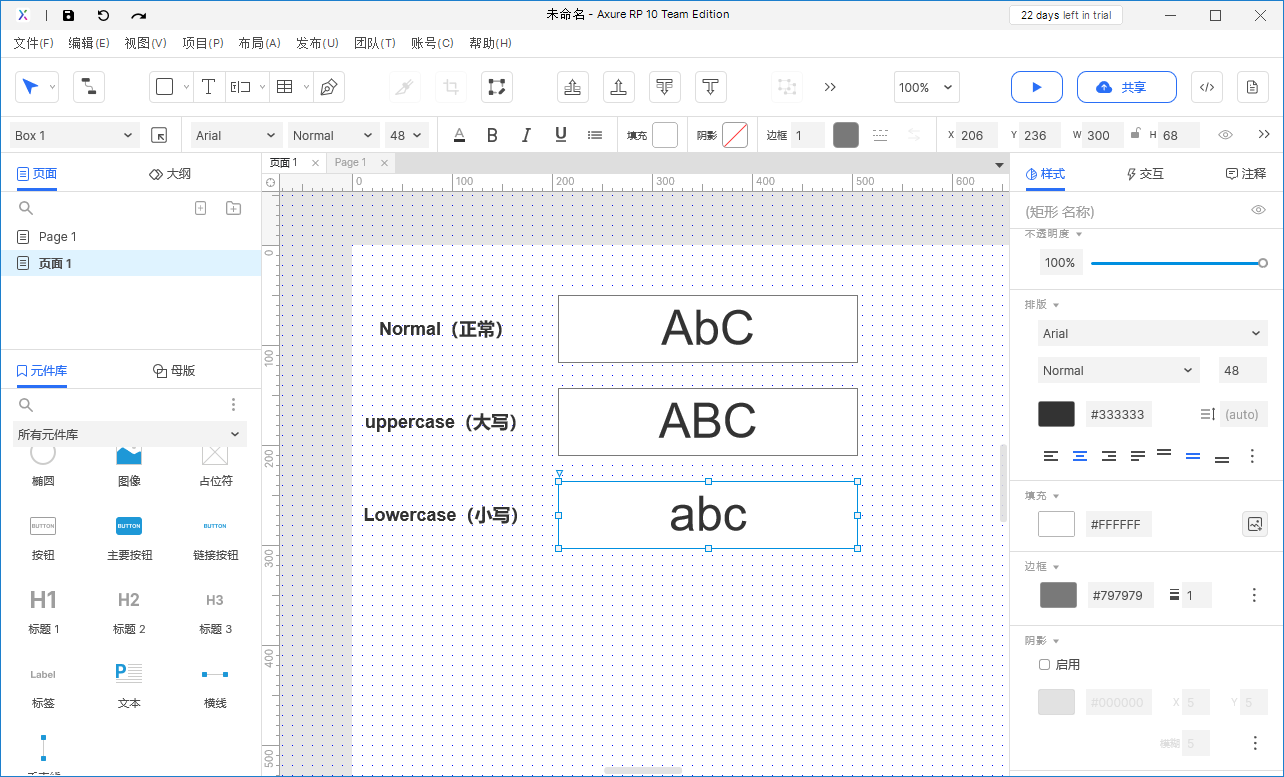
设置文字中字母的大小写自动转换。
Normal:正常。
uppercase:大写。
Lowercase:小写。
注:只需进行设置,系统会自动进行字母的大小写转换。
# 字间距:
字体之前的间距。
# 字体阴影:
给字体添加阴影,可以设置阴影的大小和偏离方位(通过坐标控制)。
# 填充
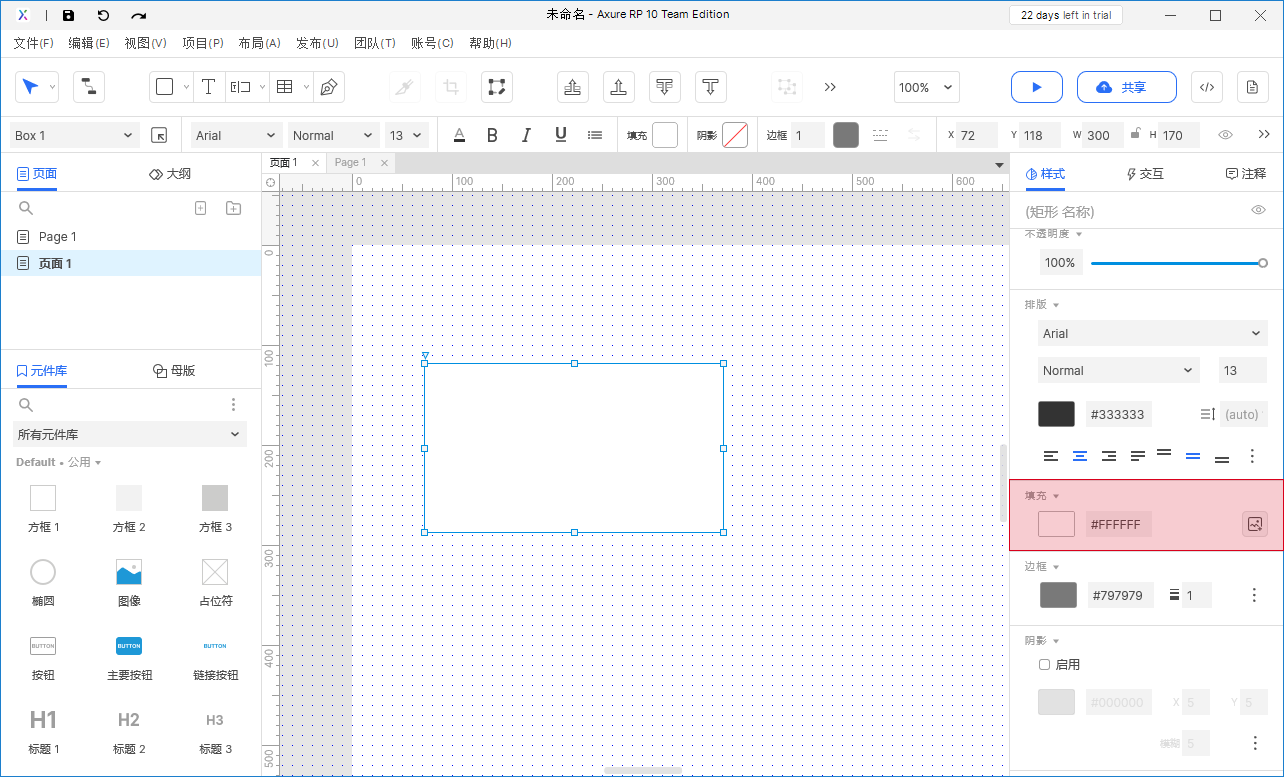
颜色填充:选中元件进行颜色填充,部分支持渐变色。
渐变色支持线性和径向。
支持颜色填充单独透明度设置。
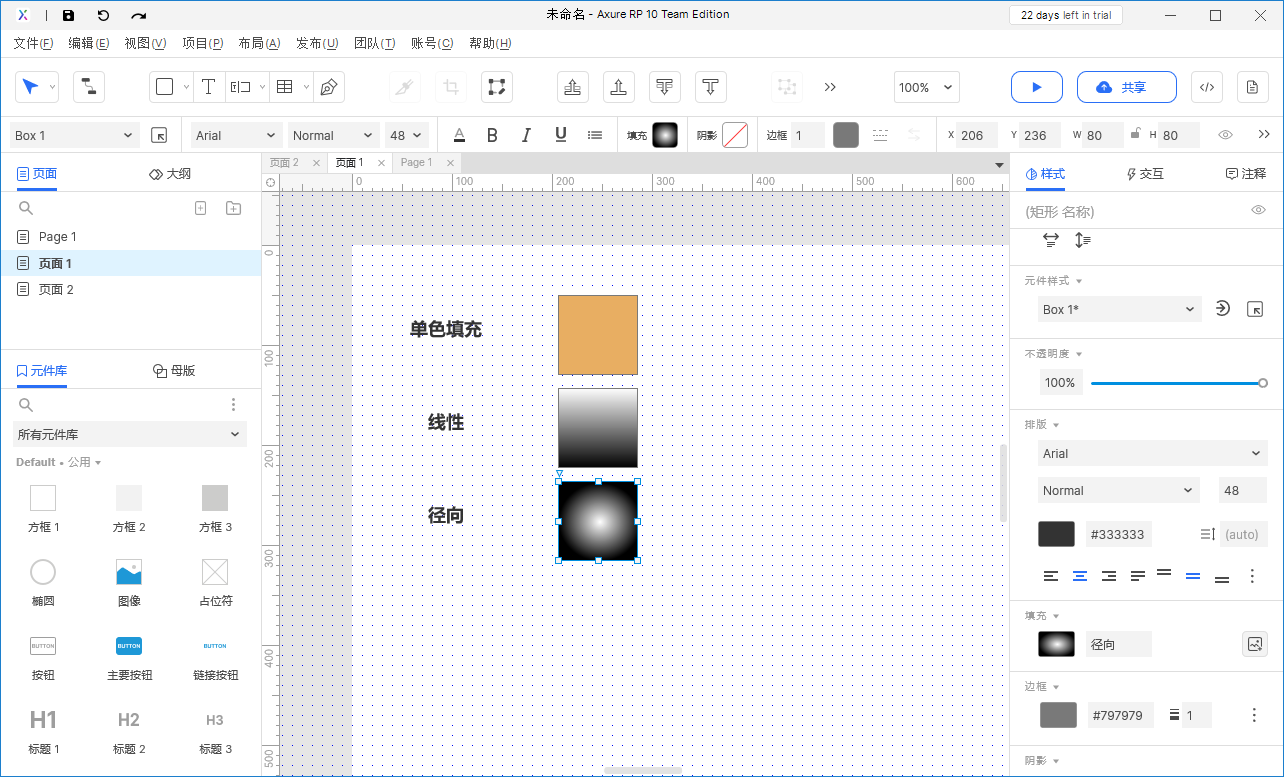
图片:选中的元件进行图片的填充。
图片同时支持填充样式、位置定位点选择。
# 边框(描边)
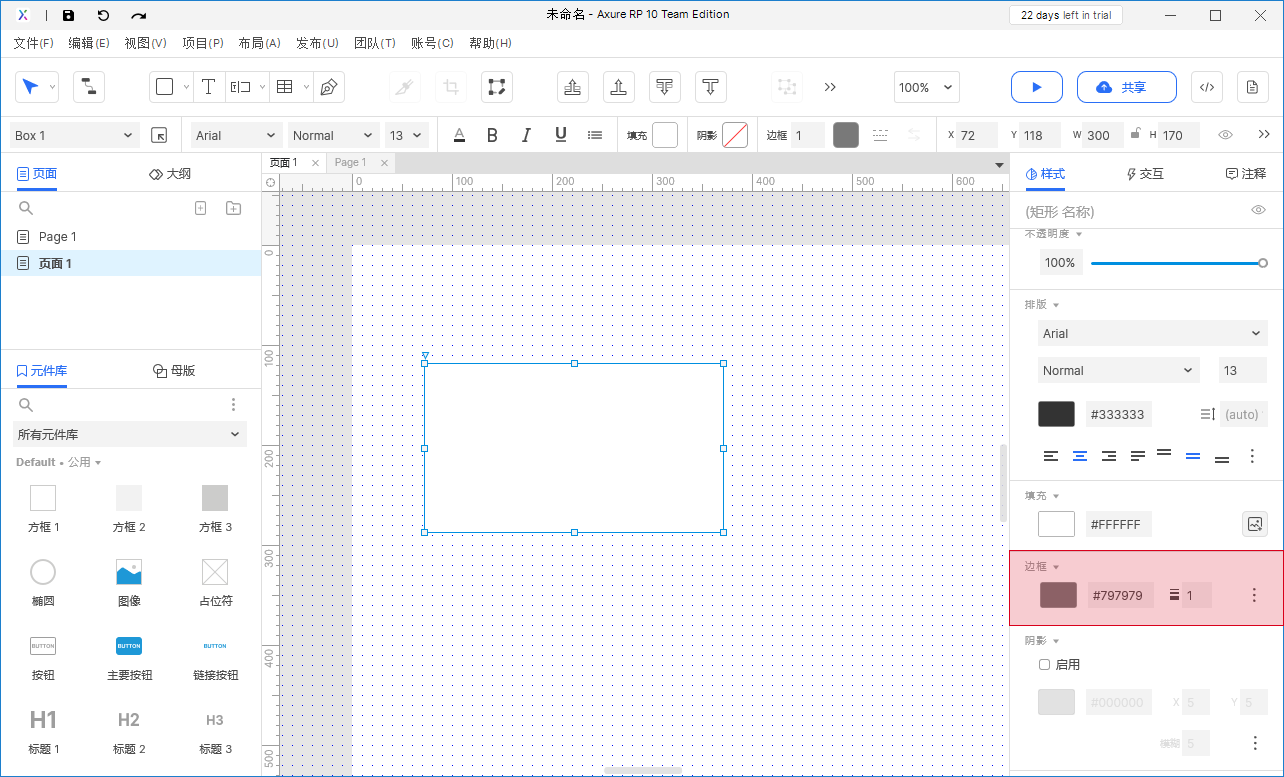
# 颜色:
描边的颜色。
# 线宽:
描边的宽度。
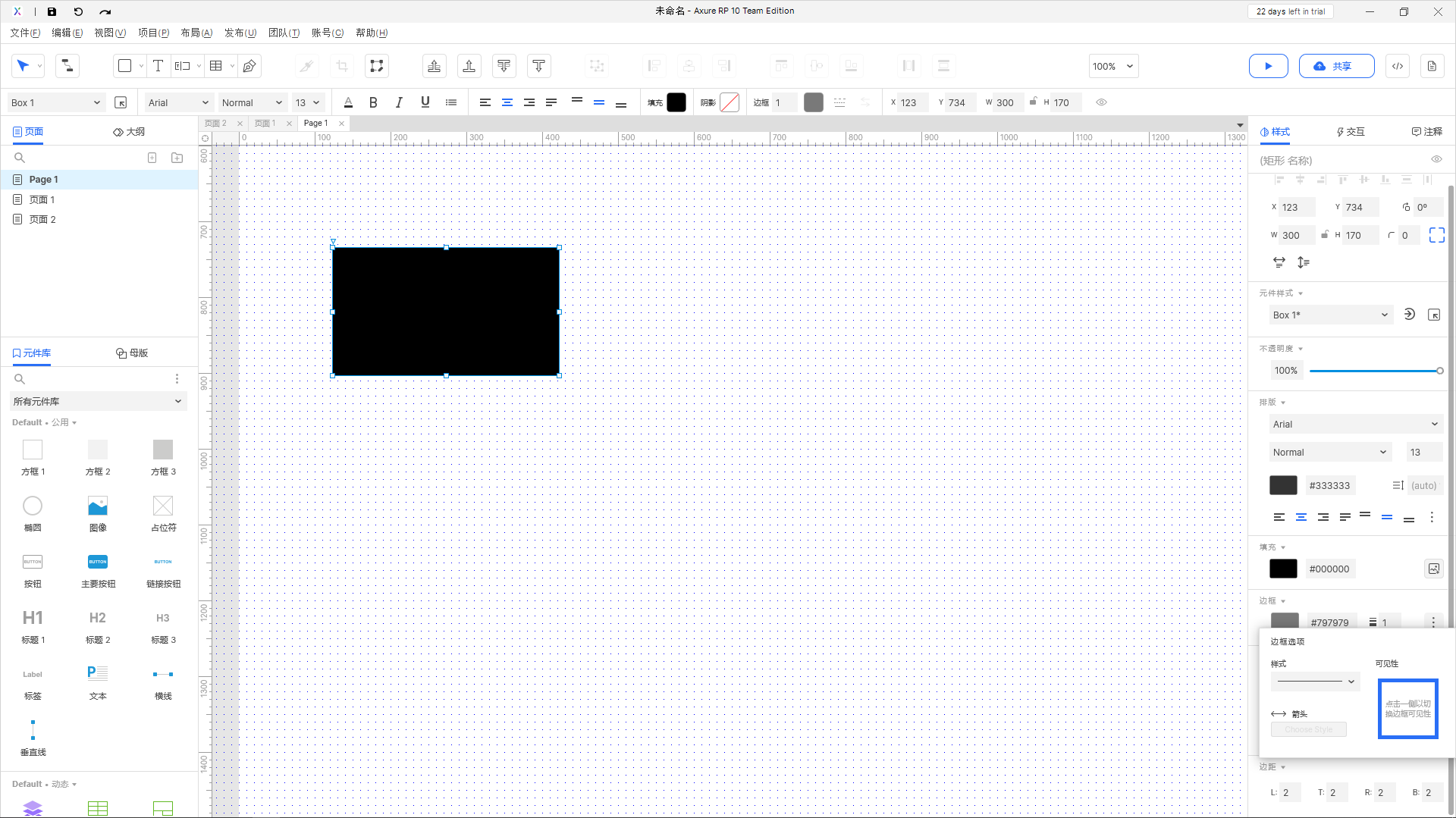
# 类型:
可以选择不同虚线间隔的描边。
# 箭头样式:
在线段中可以调节样式。可以设置对应描边的样式,例如不同间距的虚线。
# 可见性:
可以调整描边的四边是否显示。点击对应的方向,进行设置,选中与未选中有颜色区分。
# 阴影

外部:在元件的内部添加阴影。
内部:在元件的外部添加阴影。
模糊:将阴影进行模糊处理,数值越大越模糊
扩展:将阴影向外(设置的方向)进行延伸,数值越大,延伸越大。
阴影在原型制作中比较少用,在用到的时候自己可以尝试多调整下,来达到想要的效果。Axuer中的阴影只通过坐标可以调整显示方向。
# 边距(文字)
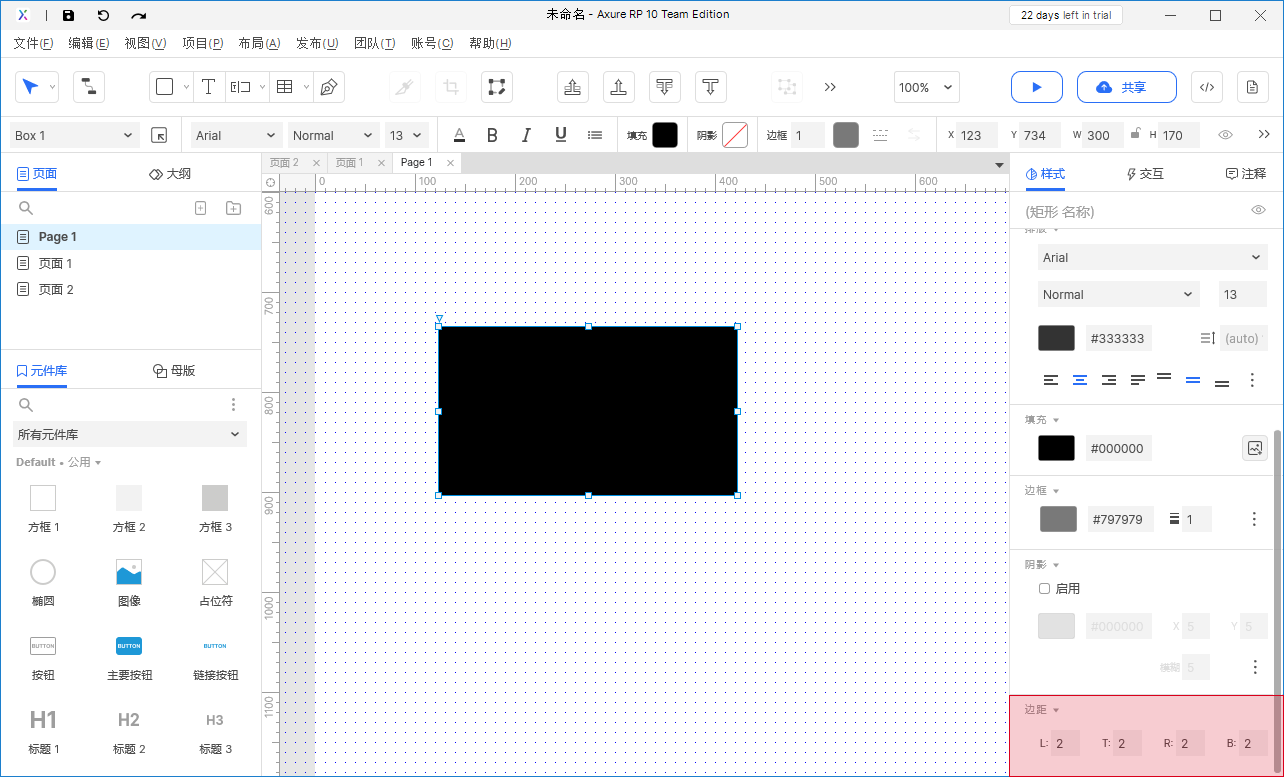
显示文字距离元件的父容器的距离。可以保持字体显示位置的对应精确调整。
- 其实边距挺实用的,合理的设置边距可以方便原型的尺寸对齐,从而做出高保真的原型。
